Эффективная работа с Руководством пользователя PDFelement
Как защитить PDF паролем?
Некоторые файлы PDF могут включать ограничения, которые препятствуют таким действиям, как печать, редактирование, копирование и т. д.
Индекс
1. Проверить разрешения для PDF.
Чтобы просмотреть разрешения, указанные для файла, нажмите кнопку «Файл» > «Свойства» > «Безопасность».
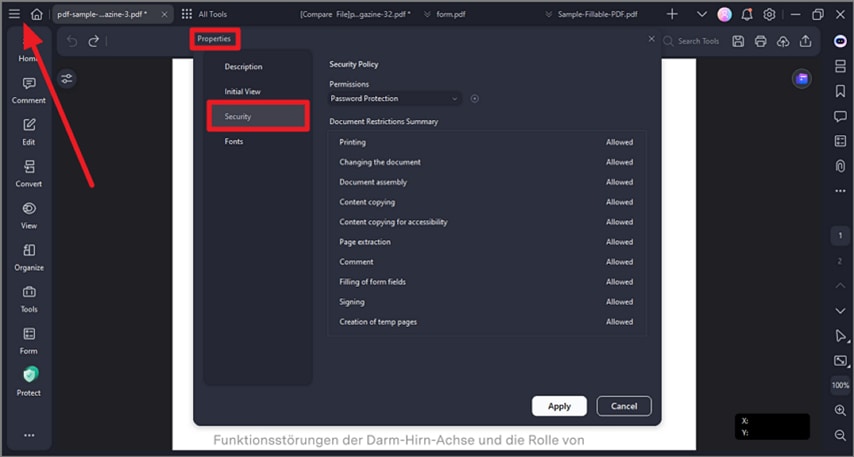
2. Добавить пароль открытия/разрешения.
Вы можете добавить пароль к документу PDF, чтобы ограничить доступ и запретить определенные функции, такие как печать, копирование и редактирование. Существует 2 типа паролей, которые могут быть применены к файлу PDF: Open Password и Permission Password. Когда вы устанавливаете пароль для открытия, любой, кто попытается открыть файл PDF, должен будет ввести указанный вами пароль. Когда вы устанавливаете пароль разрешения, любой, кто хочет изменить ограничения, должен ввести пароль разрешения. Обратите внимание, что если файл PDF защищен обоими типами паролей, его можно открыть любым паролем.
Совет:
Невозможно восстановить пароль из PDF, если вы его забудете. Мы рекомендуем вам сохранить резервную копию паролей, которые вы использовали для защиты ваших PDF-файлов. Нажмите кнопку «Защитить» > «Установить пароль», чтобы установить пароль для открытия или пароль для доступа. В новом диалоговом окне вы получите:
Откройте настройки пароля:
- Пароль — введите пароль, который пользователи должны ввести, чтобы открыть документ.
Настройки пароля доступа:
- Пароль — введите пароль, который пользователи должны вводить для изменения настроек разрешений. Если файл открыт в PDFelement, пользователь может просматривать файл, но должен ввести пароль разрешений, чтобы изменить настройки безопасности и разрешений файла.
- Разрешение на печать — укажите разрешение печати, в котором пользователи могут использовать PDF-документ.
- Разрешение на изменения — укажите, какие действия по редактированию разрешены в документе.
- Разрешить копирование текста, изображений и другого содержимого: определяет, разрешено ли копирование текста, изображений и другого содержимого.
3. Удалить пароль открытия/разрешения.
Чтобы удалить пароль из PDF-файла с помощью PDFelement, вы должны сначала ввести пароль. После открытия файла PDF нажмите кнопку «Защитить» > «Установить пароль», введите пароль разрешения, если требуется, затем снимите все флажки в новом диалоговом окне, чтобы удалить пароль.


